
Pencil2D เป็นซอฟต์แวร์แอนิเมชั่นโอเพ่นซอร์สที่ให้ผู้ใช้สร้างภาพเคลื่อนไหวและภาพร่าง 2D บทความนี้เกี่ยวกับวิธีการสร้างภาพเคลื่อนไหวด้วย Pencil2d
เมื่อพูดถึงการเรียนรู้ซอฟต์แวร์ใหม่เพื่อสร้างภาพเคลื่อนไหวและภาพประกอบเราได้สร้างแบบฝึกหัดและคำแนะนำมากมายที่สามารถช่วยคุณเชี่ยวชาญซอฟต์แวร์ใหม่และเรียนรู้ภาพเคลื่อนไหว ไม่ว่าคุณจะเป็นผู้เริ่มต้นหรือผู้ใช้ขั้นสูง โพสต์ที่ผ่านมาของเรา สามารถช่วยคุณค้นหาแอปพลิเคชันภาพเคลื่อนไหวที่เหมาะสมสำหรับคุณ ให้ครอบคลุมหัวข้อต่อไปนี้เพื่อเรียนรู้วิธีสร้างภาพเคลื่อนไหวด้วยซอฟต์แวร์แอนิเมชั่น Pencil2D
- QENCIL2D คืออะไร
- วิธีการติดตั้ง Pencil2d?
- ภาพรวมของอินเตอร์เฟสแอปพลิเคชัน
- วิธีสร้างภาพเคลื่อนไหวด้วยดินสอ 2
- บทสรุป
Pencil2d คืออะไร?
Pencil2D เป็นแอปพลิเคชั่นแอปพลิเคชันแบบดั้งเดิมที่ช่วยให้ผู้ใช้สามารถสร้างภาพร่าง 2D ของการ์ตูนและแอนิเมชั่นสำหรับโครงการต่าง ๆ คุณสามารถใช้ Pencil2D ทั้งสำหรับโครงการส่วนบุคคลรวมถึงความพยายามเชิงพาณิชย์เนื่องจากเป็นซอฟต์แวร์อนิเมชั่นโอเพนซอร์ซที่ได้รับอนุญาตภายใต้ใบอนุญาตสาธารณะ GNU ทั่วไป การใช้ดินสอ 2D นั้นค่อนข้างตรงไปตรงมาอย่างที่คุณจะเห็นเพิ่มเติมในโพสต์ มันสามารถใช้งานได้โดยทั้งแอนิเมชั่นเริ่มต้นและผู้ใช้มืออาชีพเช่นกัน ด้วย Pencil2D ภาพเคลื่อนไหวของคุณจะถูกเก็บไว้ในบิตแมปหรือภาพวาดเวกเตอร์และใช้เวิร์กโฟลว์แรสเตอร์/เวกเตอร์เพื่อการจัดการภาพเคลื่อนไหวที่มีประสิทธิภาพ รูปแบบไฟล์ที่ยอมรับได้บางรูปแบบในขณะที่ใช้ Pencil2D คือ PNG, JPEG, BMP, TIFF ฯลฯ สำหรับรูปภาพและ AVI, MP4, GIF และอื่น ๆ สำหรับวิดีโอ เข้ากันได้กับ Windows, Mac OS, Linux และ FreeBSD เช่นกัน
จะติดตั้ง Pencil2D ได้อย่างไร?
เปิดเทอร์มินัลและอัปเดตดัชนีแพ็คเกจเซิร์ฟเวอร์ท้องถิ่นของคุณโดยพิมพ์คำสั่งต่อไปนี้:
sudo apt-get update -y
เรียกใช้คำสั่งต่อไปนี้ในเทอร์มินัลเพื่อติดตั้งดินสอ 2D:
sudo apt-get install -y pencil2d
ภาพรวมของอินเตอร์เฟสแอปพลิเคชัน
ก่อนที่เราจะเริ่มต้นด้วยบทช่วยสอน LEALCENCIL2D เกี่ยวกับวิธีการสร้างภาพเคลื่อนไหวด้วย QENCIL2D นี่คือภาพรวมเล็กน้อยของส่วนต่อประสานผู้ใช้และเครื่องมือและคุณสมบัติที่ดีที่ควรทราบ:
- กระดานไวท์บอร์ด: เมื่อคุณเปิดตัวดินสอ 2D เป็นครั้งแรกคุณจะเห็นกระดานไวท์บอร์ดหลักตรงกลางล้อมรอบด้วยแผงควบคุมเครื่องมือและคุณสมบัติที่คุณจะสร้างส่วนหลักของภาพเคลื่อนไหว
- เครื่องมือ: ทางด้านซ้ายคุณจะพบคุณลักษณะเครื่องมือที่มีเครื่องมือแปรงดินสอยางลบเครื่องมือถังเพื่อเพิ่มสีและคุณสมบัติทั้งหมดที่จะช่วยให้คุณสามารถร่างการ์ตูนหรือภาพเคลื่อนไหวและกำหนด
- กล่องตัวเลือก: ด้านล่างกล่องเครื่องมือที่คุณมีความสามารถในการรวมหรือลบหน้าต่างตัวเลือกที่คุณได้รับตัวเลือกในการกำหนดคุณลักษณะของเครื่องมือที่คุณใช้ ตัวอย่างเช่นหากคุณใช้แปรงคุณสามารถสลับระหว่างความหนาของแปรงได้ว่าสีหรือสีเข้มจะปรากฏขึ้นและคุณสมบัติที่คล้ายกันอย่างไร
- กล่องแสดงผล: ด้านล่างหน้าต่างตัวเลือกคือกล่องแสดงผลที่คุณสามารถจัดการภาพร่างที่คุณวาดบนกระดานไวท์บอร์ดเช่นการพลิกด้านขวาหรือซ้ายใช้ผิวหนังหัวหอมกับภาพร่างก่อนหน้าและอื่น ๆ
- จานสี: ที่นี่คุณจะพบสีทั้งหมดที่สามารถเพิ่มลงในภาพวาดของคุณได้
- กล่องสี: ด้านล่างจานสีเป็นกล่องสีที่ช่วยให้คุณเลือกเฉดสีเฉพาะจากวงล้อสี
- พาเนลไทม์ไลน์: นี่เป็นหนึ่งในส่วนที่สำคัญที่สุดของดินสอ 2 ซึ่งช่วยให้คุณสามารถใช้เลเยอร์กับภาพเคลื่อนไหวของคุณเริ่มต้นด้วยเลเยอร์บิตแมปเลเยอร์เวกเตอร์และเลเยอร์กล้อง นอกจากนี้คุณยังสามารถเพิ่มเฟรมคีย์เพื่อสร้างภาพเคลื่อนไหววิดีโอลบและทำซ้ำเฟรมและอื่น ๆ เมื่อคุณเชี่ยวชาญและเข้าใจเครื่องมือเหล่านี้แล้วคุณสามารถเริ่มสร้างภาพเคลื่อนไหวและภาพร่างได้ทันทีหรือลองและเรียนรู้เมื่อคุณไป
จะสร้างภาพเคลื่อนไหวด้วยดินสอ 2D ได้อย่างไร?
ตอนนี้เราสามารถก้าวไปสู่การสร้างภาพเคลื่อนไหวพื้นฐานด้วย Pencil2D {{LINE_38}} {{LINE_39}}
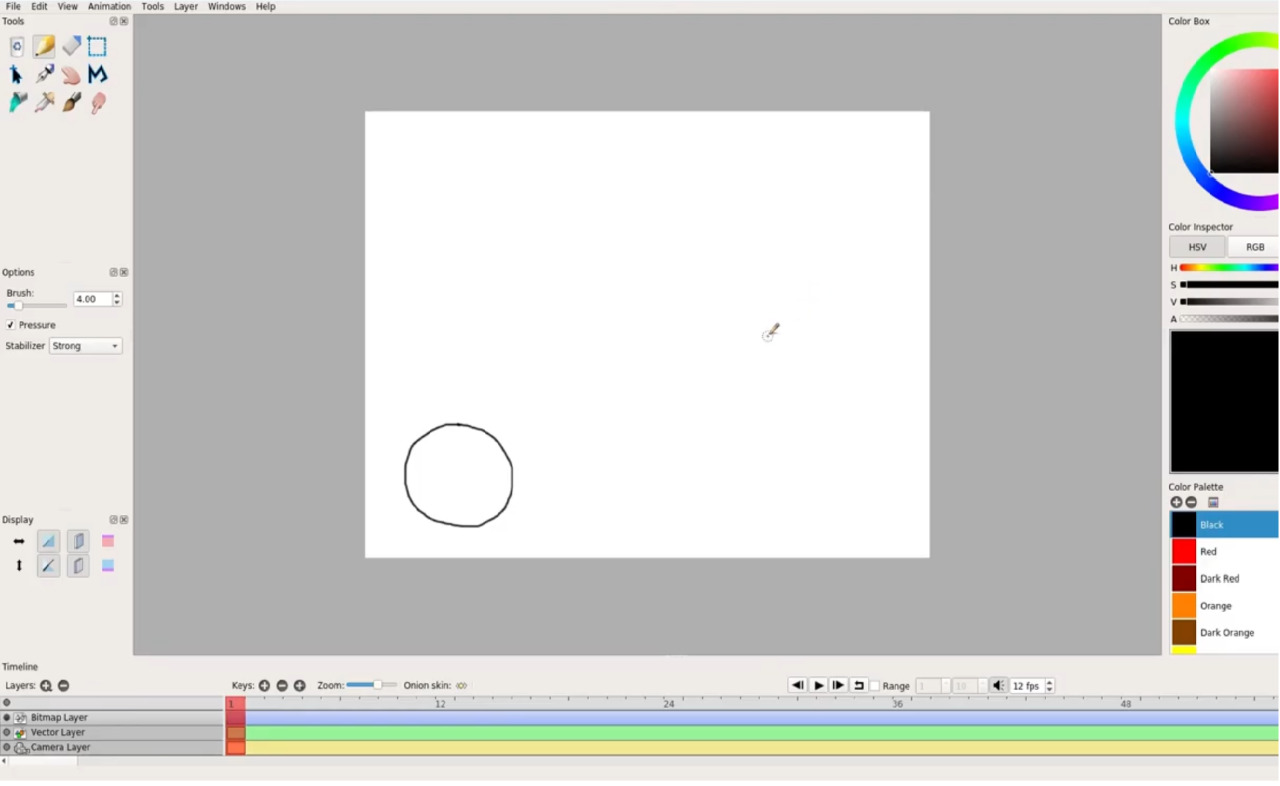
{{LINE_41}} {{LINE_42}}
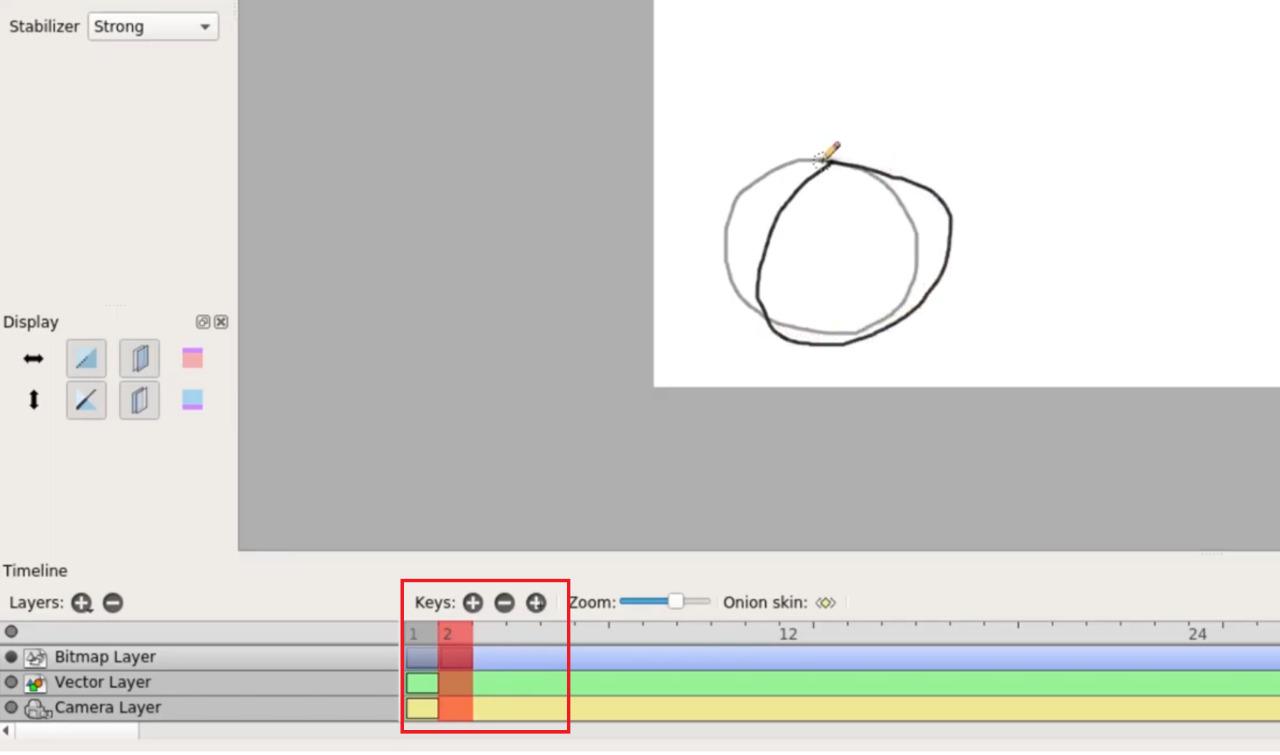
{{LINE_44}} {{LINE_45}}
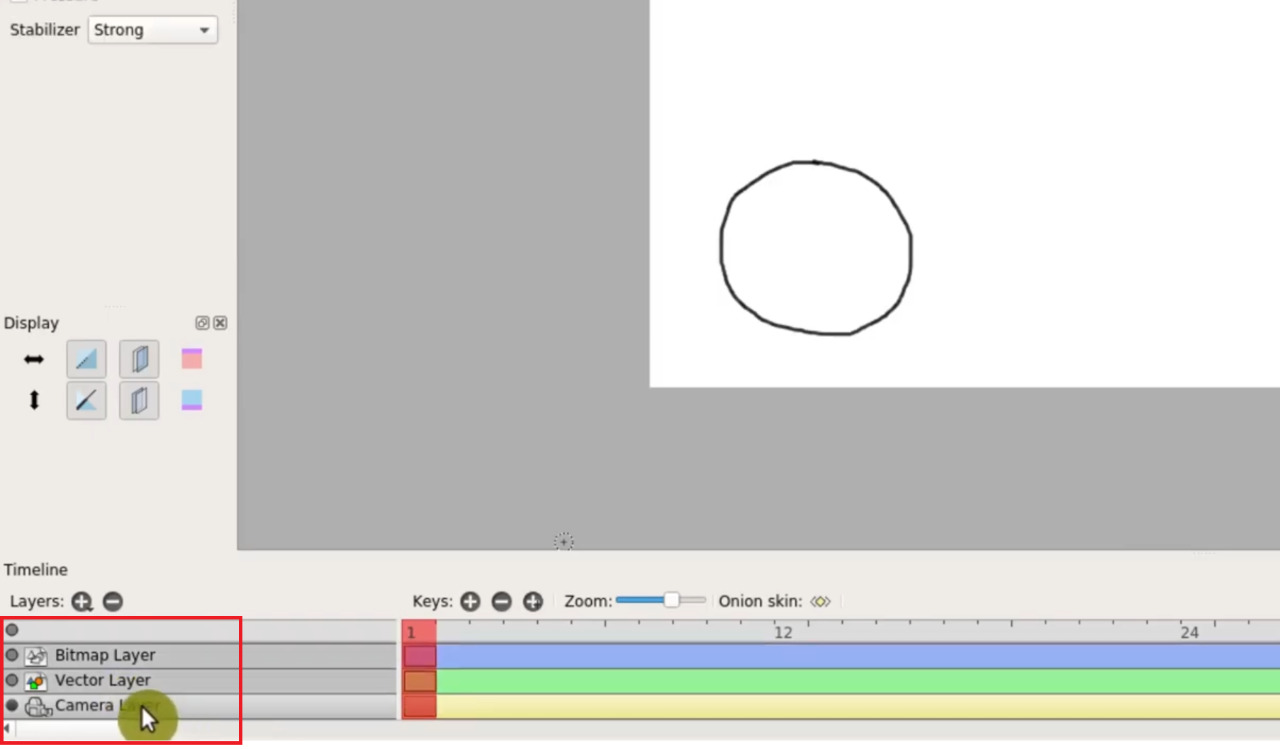
{{LINE_47}} {{LINE_48}}
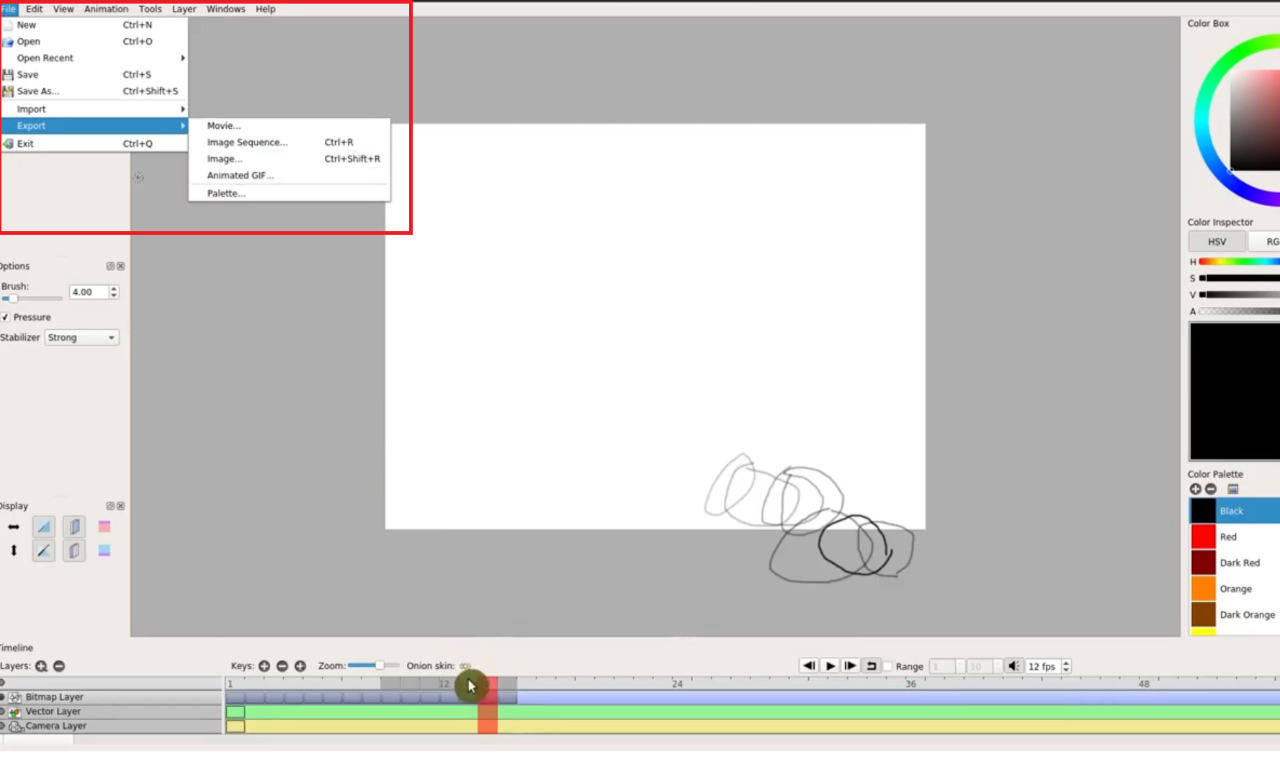
{{LINE_50}} {{LINE_51}}

{{LINE_53}} {{LINE_54}} ตอนนี้คุณสามารถฝังภาพเคลื่อนไหวในเว็บไซต์เล่นในเบราว์เซอร์หรือเดสก์ท็อปของคุณและอีกมากมาย
บทสรุป
อย่างที่คุณเห็นจากบทช่วยสอนด้านบนการสร้างภาพเคลื่อนไหวด้วย Qencil2D นั้นค่อนข้างเข้าใจและดำเนินการได้ง่าย ซอฟต์แวร์แอนิเมชั่นได้ถูกสร้างขึ้นในวิธีที่จะเป็นมิตรกับผู้เริ่มต้นรวมถึงผู้เชี่ยวชาญอย่างรวดเร็วเช่นกัน มีตัวเลือกมากมายใน Pencil2D เมื่อพูดถึงการสร้างภาพร่างหรือภาพเคลื่อนไหว 2D และนักวาดภาพประกอบใด ๆ สามารถสร้างพอร์ตโฟลิโอที่แข็งแกร่งด้วยแอปพลิเคชันได้อย่างแท้จริง Pencil2D เข้ากันได้กับระบบปฏิบัติการหลายระบบตามที่เราได้กล่าวถึงก่อนหน้านี้ดังนั้นคุณสามารถเสียบและเล่นกับซอฟต์แวร์แอนิเมชั่นในสภาพแวดล้อมที่คุณเลือก หากคุณกำลังมองหาบทเรียนเพิ่มเติมเกี่ยวกับดินสอ 2D คุณสามารถไปดูเว็บไซต์ของพวกเขาได้ นอกจากนี้เรายังได้สร้างแบบฝึกหัดและคำแนะนำมากมายเพื่อใช้โปรแกรมซอฟต์แวร์แอนิเมชั่นอื่น ๆ ที่คุณสามารถค้นหาได้ในเว็บไซต์ของเราดังนั้นตรวจสอบพวกเขาเพื่อความชัดเจนมากขึ้น
สำรวจ
คุณอาจพบลิงค์ต่อไปนี้ที่เกี่ยวข้อง: